ロリポップでWordPressをインストールする方法

レンタルサーバーのロリポップでは、WordPressを簡単にインストールして使い始めることができます。インストールに必要な時間は約2分ほど。とても簡単です。
ここでは、ロリポップでWordPressをインストールするための方法についてご紹介します。
インストール手順
レンタルサーバーのロリポップでWordPressLをインストールするためには、当然ながらドメインの登録が終わっていないといけません。まだの人は先に登録しておいてくださいね。
ロリポップでインストールする手順は、以下の通りになります。
(1)画面左のメニューから「サイト作成ツール」→「WordPress簡単インストール」を選択します。
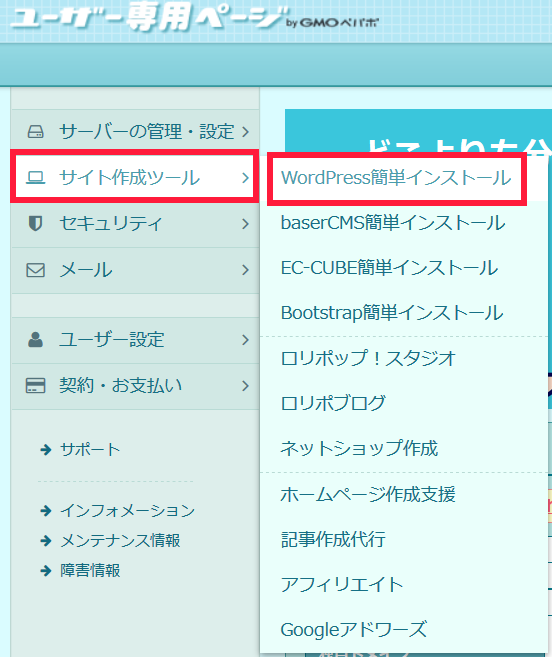
(2)設定画面が開きます。WordPressをインストールしたいドメインを選択します。
利用データベースは「新規自動作成」で問題ありません。サイトのタイトルやユーザー名、パスワード、メールアドレスを入力します。WordPressは管理者ページにログインして記事を投稿していくため、ユーザー名とパスワードが必要となります。
WordPressのログインに使用するユーザー名とパスワードは複雑なもの(容易に推測されないもの)にしておきましょう。不正アクセスでサイトが書き換えられる被害を防ぐことができます。
プライバシーの項目は、すぐにGoogleやYahooに登録されて検索結果に表示されるようにしたければチェックを入れておきます。ある程度記事を投稿してからGoogleやYahooに登録したい場合には、チェックを外しておきます。
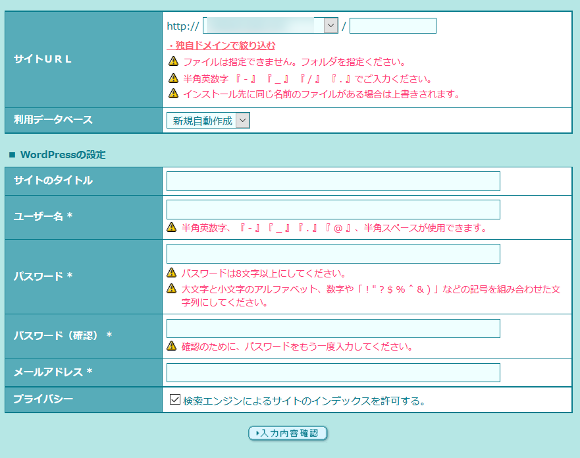
(3)入力内容の確認画面です。問題なければ一番下の「承諾する」にチェックを入れて、「インストール」をクリックしてください。
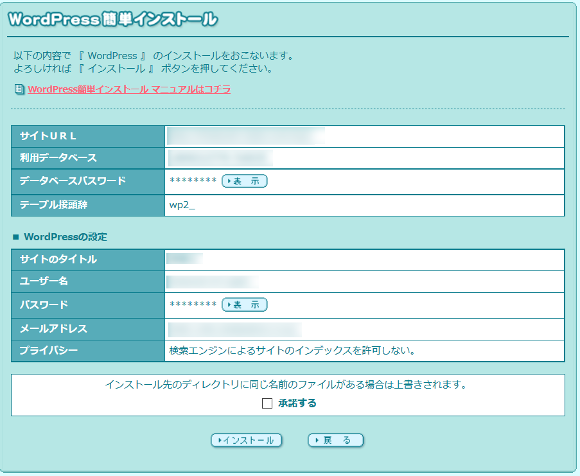
(4)1分ほど待つと、インストール完了画面が表示されます。また、登録したメールアドレス宛にもインストール完了の旨のメールが送信されます。
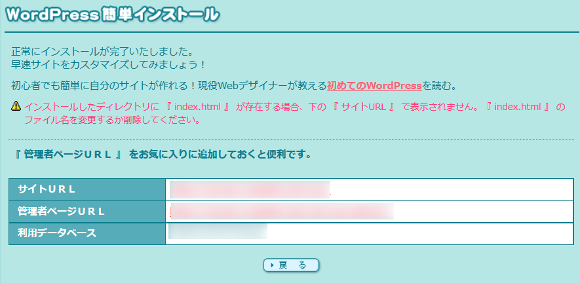
以上で、ロリポップでのWordPressのインストールが完了しました。
とても簡単ですね。
インストールされたWordPressへのアクセスとログイン
では、実際にインストールが完了したWordPressにアクセスしてみましょう。設定したドメインにアクセスしてみてください。下の写真のようなサイトが出来上がっています。
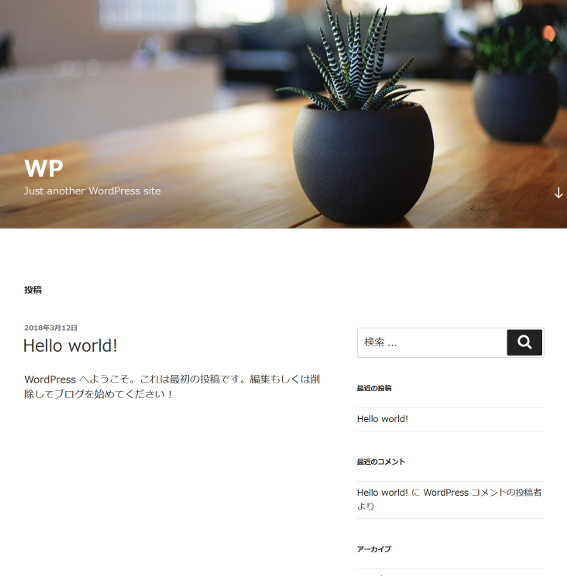
記事を投稿するためには、管理者用のページにアクセスしてログインする必要があります。WordPress簡単インストール完了後のページ、または配信されたメール内に管理者ページへのURLが記載されています。
アクセスすると、下のようなページが開きますので、登録時に入力したユーザー名(メールアドレス)とパスワードを用いてログインしてください。
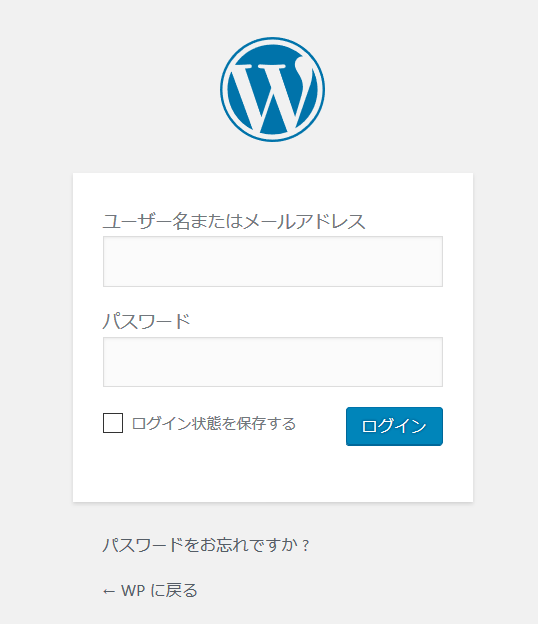
ログインした後は、記事の投稿や設定などを行うことができるようになります。
まとめ
ロリポップでWordPressをインストールするのに要する時間は2分程度です。しかも、ユーザー名やパスワードなどを記入すればよいだけですのでとても簡単です。
すぐに使い始められるのがうれしいところですね。
|
|
ツイート |
関連記事
1.ロリポップのお得なキャンペーン情報
2.初心者に優しく安いロリポップ・レンタルサーバーのレビュー
3.ロリポップでSSLを無料で設定する方法
4.ロリポップでレンタルサーバーの契約申し込みの手順
5.ロリポップでWordPressをインストールする方法
6.ロリポップでPHPを実行しバージョンごとの速度や使いやすさを調べてみた
7.WEBプログラミングにおすすめの高速で安定したレンタルサーバー
▲ このページの上部へ戻る
